Page 1
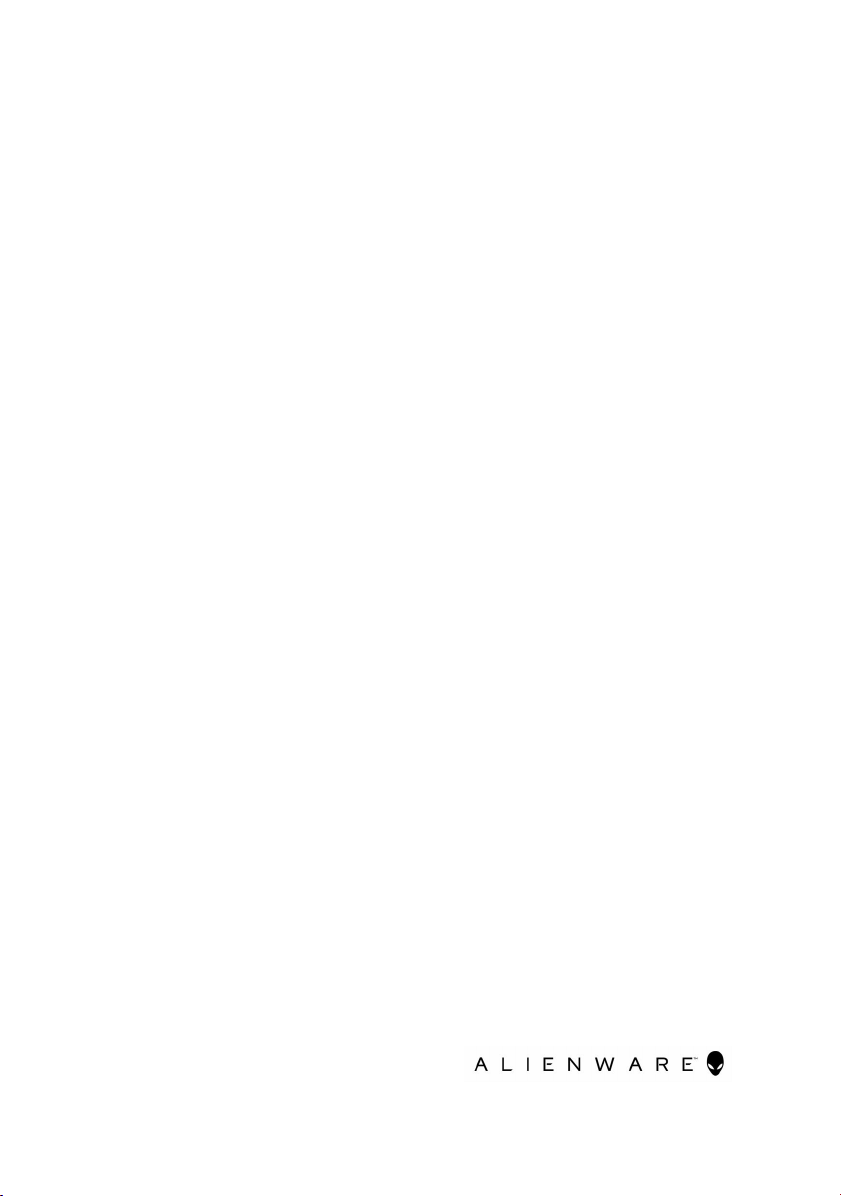
Alienware 15 R3
Настройки и технические
характеристики
Модель компьютера: Alienware 15 R3
нормативная модель: P69F
нормативный тип: P69F001
Page 2

Примечания, предупреждения
и предостережения
ПРИМЕЧАНИЕ: Пометка ПРИМЕЧАНИЕ указывает на важную
информацию, которая поможет использовать данное изделие
более эффективно.
ОСТОРОЖНО: Пометка ВНИМАНИЕ указывает на
потенциальную опасность повреждения оборудования или
потери данных и подсказывает, как этого избежать.
ПРЕДУПРЕЖДЕНИЕ: Пометка ПРЕДУПРЕЖДЕНИЕ указывает на
риск повреждения оборудования, получения травм или на
угрозу для жизни.
© Корпорация Dell или ее дочерние компании, 2016 г. Все права защищены.
Dell, EMC и другие товарные знаки являются товарными знаками корпорации Dell
или ее дочерних компаний. Другие товарные знаки могут быть товарными знаками
соответствующих владельцев.
2016 - 11
Ред. A01
Page 3
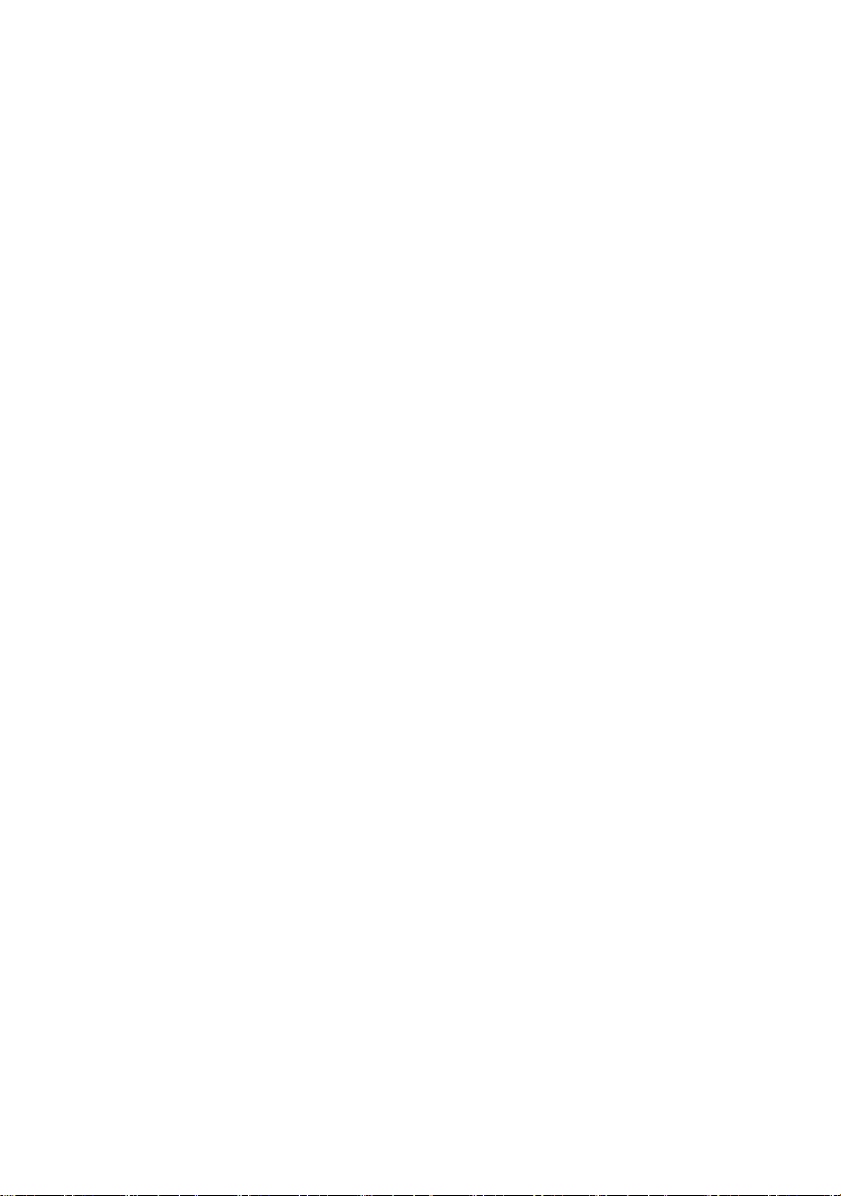
Содержание
Настройте компьютер............................................... 5
Настройка гарнитуры виртуальной реальности —
дополнительно........................................................................... 6
HTC Vive.................................................................................... 6
Oculus Rift.................................................................................. 6
Oculus Rift с сенсором............................................................8
Графический усилитель Alienware............................................... 11
Виды...........................................................................12
Базовое представление............................................................12
Дисплей................................................................................... 13
Назад.......................................................................................14
Вид слева.................................................................................15
Вид справа...............................................................................16
3
Page 4
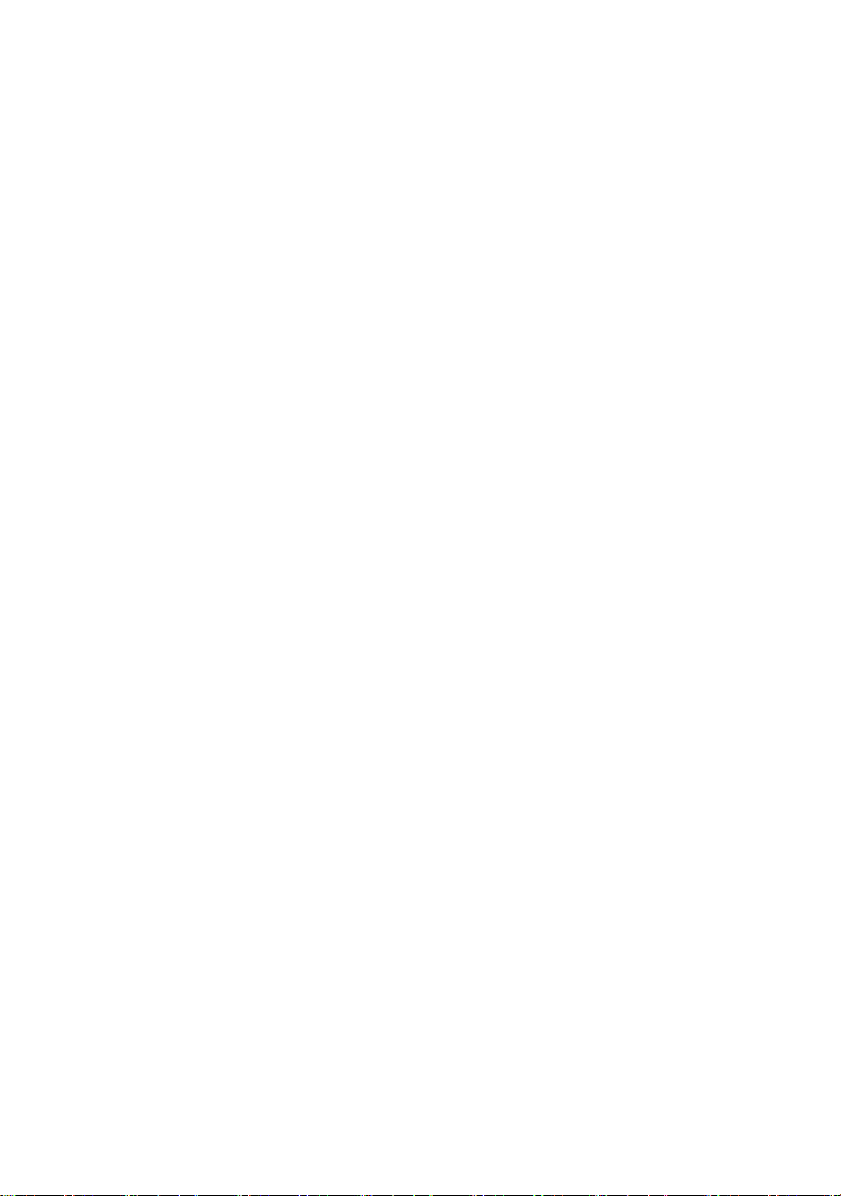
Технические характеристики.................................17
Размеры и масса......................................................................17
Сведения о системе................................................................. 17
Оперативная память.................................................................18
Порты и разъемы..................................................................... 18
Связь....................................................................................... 19
Audio.............................................................................................19
При хранении........................................................................... 19
Клавиатура...............................................................................20
Камера.....................................................................................20
Сенсорная панель.................................................................... 21
Аккумулятор............................................................................. 21
Видео.......................................................................................22
Адаптер питания...................................................................... 22
Дисплей................................................................................... 23
Условия эксплуатации компьютера........................................... 23
Tobii Aware.................................................................. 25
Элементы.................................................................................25
Включение и отключение Tobii Aware...........................................25
Сочетания клавиш................................................... 27
Получение справки и обращение в Alienware.....29
Материалы для самостоятельного разрешения вопросов..........29
Обращение в Alienware................................................................ 30
4
Page 5
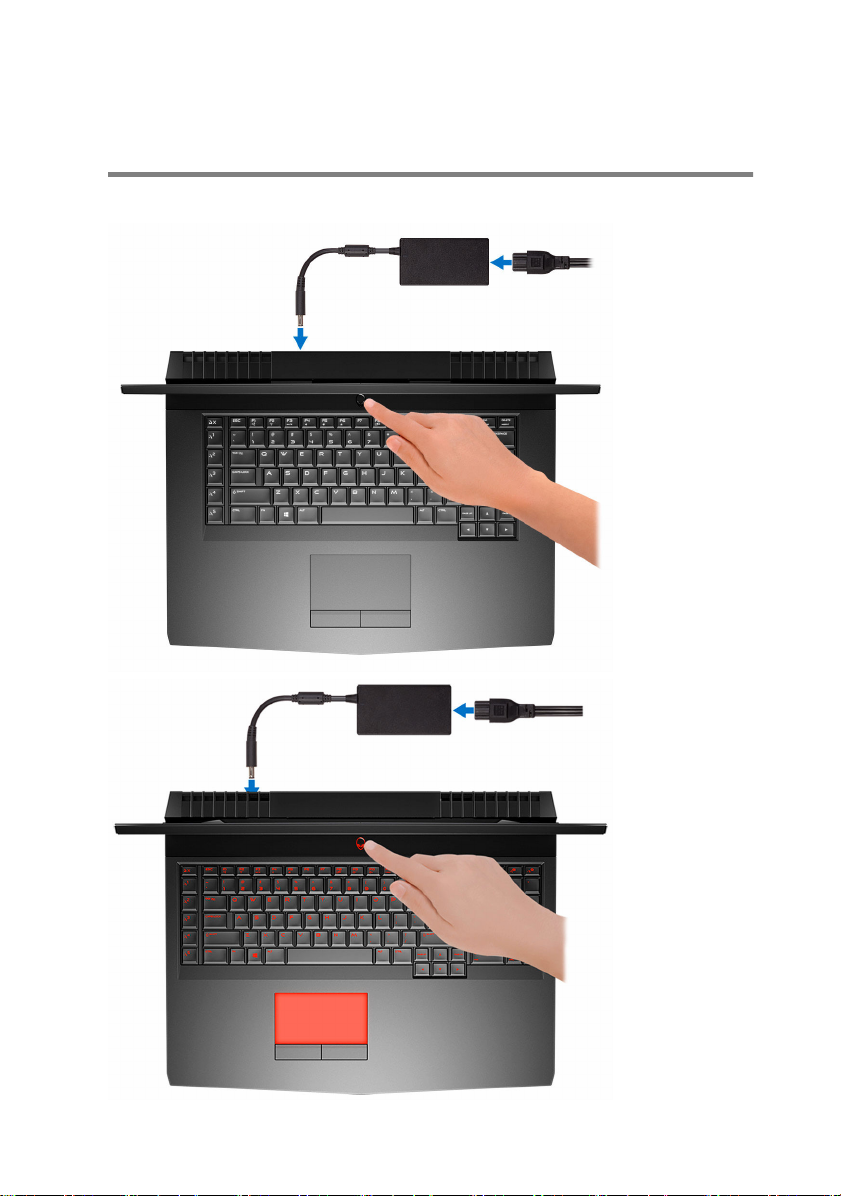
Настройте компьютер
Подключите адаптер питания и нажмите кнопку питания.
5
Page 6
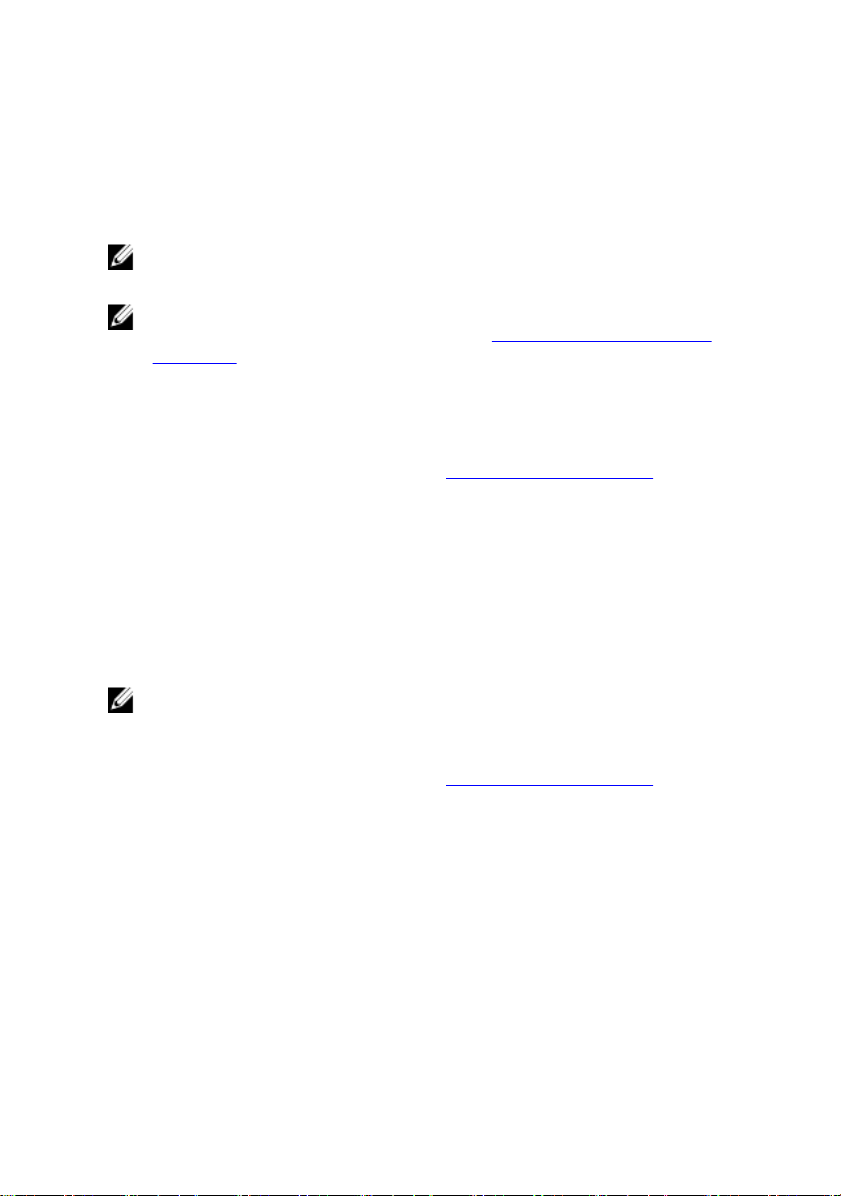
Настройка гарнитуры виртуальной реальности — дополнительно
ПРИМЕЧАНИЕ: Гарнитура виртуальной реальности
приобретается отдельно.
ПРИМЕЧАНИЕ: Если вы используете графический усилитель
Alienware с компьютером, см. раздел Графический усилитель
Alienware.
HTC Vive
1 Загрузите и запустите инструменты настройки для вашей гарнитуры
виртуальной реальности по адресу www.dell.com/VRsupport.
2 Подключите HDMI-кабель гарнитуры HTC Vive к разъему на задней
панели компьютера.
3 Подключите USB-кабель концентратора Vive к порту USB 3.0 с правой
стороны компьютера.
4 Для завершения установки следуйте инструкциям на экране.
Oculus Rift
ПРИМЕЧАНИЕ: Аппаратные USB-ключи поставляются только с
компьютерами, сертифицированными Oculus.
1 Загрузите и запустите инструменты настройки для вашей гарнитуры
виртуальной реальности по адресу www.dell.com/VRsupport.
6
Page 7

2 Подключите HDMI-кабель гарнитуры Oculus Rift к разъему на задней
панели компьютера.
3 Подключите гарнитуру Oculus Rift к порту USB Type-A с правой стороны
компьютера.
4 Подключите устройство отслеживания Oculus Rift к порту USB Type-A с
левой стороны компьютера.
7
Page 8
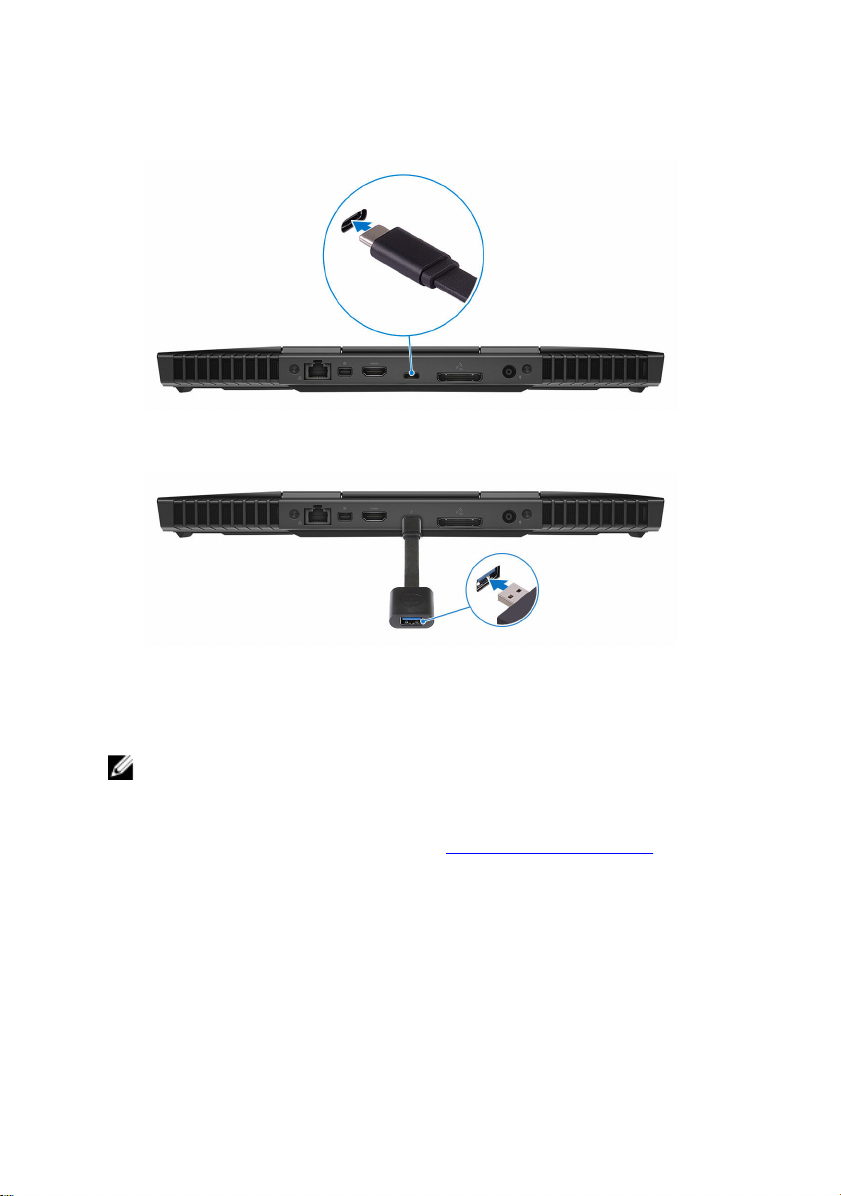
5 Подключите аппаратный ключ USB Type-C/Type-A к порту Thunderbolt 3
(USB Type-C) на задней панели компьютера.
6 Подсоедините контроллер XBOX к порту USB Type-A на аппаратном
ключе USB.
7 Для завершения установки следуйте инструкциям на экране.
Oculus Rift с сенсором
ПРИМЕЧАНИЕ: Аппаратные USB-ключи поставляются только с
компьютерами, сертифицированными Oculus.
1 Загрузите и запустите инструменты настройки для вашей гарнитуры
виртуальной реальности по адресу
8
www.dell.com/VRsupport.
Page 9
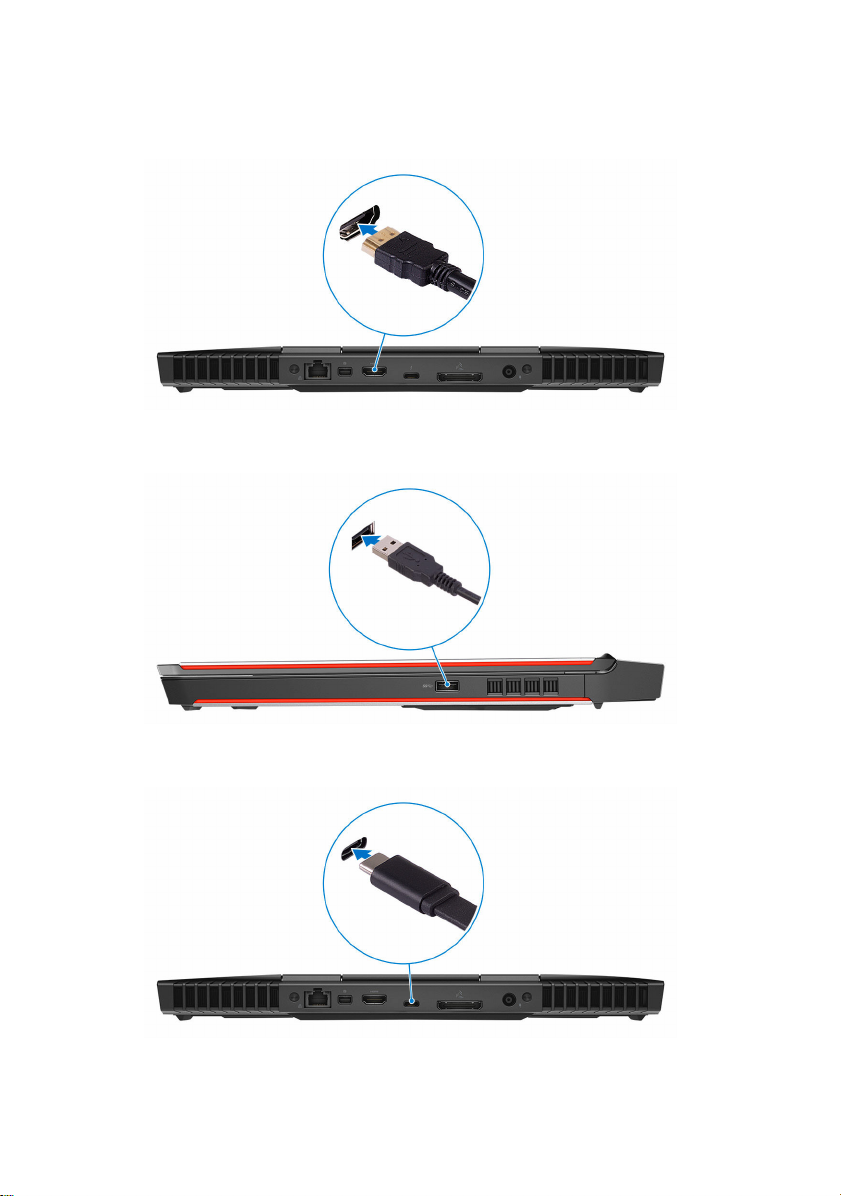
2 Подключите HDMI-кабель гарнитуры Oculus Rift к разъему на задней
панели компьютера.
3 Подключите гарнитуру Oculus Rift к порту USB Type-A с правой стороны
компьютера.
4 Подключите аппаратный ключ USB Type-C/Type-A к порту Thunderbolt 3
(USB Type-C) на задней панели компьютера.
9
Page 10

5 Подключите устройство отслеживания Oculus Rift к порту USB Type-A с
левой стороны компьютера.
6 Подключите аппаратный ключ USB Type-C/Type-A к порту USB 3.0
(Type-C) с левой стороны компьютера.
7 Подсоедините контроллер XBOX к порту USB Type-A на аппаратном
ключе USB.
10
Page 11

8 Подключите устройство отслеживания Oculus Rift для Touch к порту USB
Type-A на аппаратном ключе.
9 Для завершения установки следуйте инструкциям на экране.
Графический усилитель Alienware
Графический усилитель Alienware позволяет подключить к компьютеру
внешний графический адаптер.
При использовании гарнитуры виртуальной реальности (VR) подключите
кабель HDMI к графической плате, установленной в графическом
усилителе Alienware. Кабели USB от гарнитуры VR могут быть подключены к
компьютеру или графическому усилителю Alienware.
ПРИМЕЧАНИЕ: При подключении кабелей USB 3.0 гарнитуры VR к
порту USB 3.0 Type-A графического усилителя Alienware
аппаратный ключ USB не требуется.
Для получения дополнительной информации о графическом усилителе
Alienware см. Руководство пользователя графического усилителя
Alienware
по адресу http://www.dell.com/support.
11
Page 12

Виды
Базовое представление
1 Кнопка питания (AlienHead)
При нажатии включает компьютер, если он выключен, находится в
спящем режиме или в режиме гибернации.
Нажмите, чтобы переключить компьютер в спящий режим, если он
включен.
Нажмите и удерживайте в течение 4 секунд для принудительного
выключения компьютера.
ПРИМЕЧАНИЕ: Выбрать настройки для кнопки питания
можно в меню «Электропитание».
2 Макроклавиши
Запускают предварительно заданные макросы.
Макроклавиши задаются с помощью Alienware Command Center.
12
Page 13

Дисплей
1 Левый микрофон
Обеспечивает цифровой ввод звука для записи аудио и голосовых
вызовов.
2 Инфракрасный излучатель
Излучает инфракрасные лучи, которые позволяют инфракрасной
камере определять глубину и отслеживать движение.
ПРИМЕЧАНИЕ: Инфракрасный излучатель мигает, чтобы
обнаружить присутствие пользователя. Чтобы остановить
мигание инфракрасного излучателя, выключите Tobii Aware.
Для получения дополнительной информации о Tobii Aware
см. раздел Tobii Aware.
3 Инфракрасная камера
Функция определения глубины в камере улучшает безопасность при
использовании с проверкой подлинности по лицу Windows Hello.
13
Page 14

4 Камера
Позволяет участвовать в видеочате, снимать фото и видео.
5 Индикатор состояния камеры
Светится, когда используется камера.
6 Правый микрофон
Обеспечивает цифровой ввод звука для записи аудио и голосовых
вызовов.
7 Наклейка метки обслуживания
Метка обслуживания представляет собой уникальный буквенноцифровой идентификатор, который позволяет техническим
специалистам Dell идентифицировать компоненты аппаратного
обеспечения компьютера и получать доступ к информации о гарантии.
Назад
1 Сетевой порт (с индикаторами)
Используется для подключения кабеля Ethernet (RJ45) от
маршрутизатора или широкополосного модема для обеспечения
доступа в локальную сеть или сеть Интернет.
Два индикатора рядом с разъемом показывают состояние
подключения и активность сети.
2 Мини-DisplayPort
Используется для подключения телевизора или другого устройства с
поддержкой DisplayPort. Обеспечивает вывод видео и звука.
3 Порт HDMI
Используется для подключения телевизора или другого устройства с
поддержкой HDMI. Обеспечивает вывод видео и звука.
4 Порт Thunderbolt 3 (USB Type-C)
14
Page 15

Поддержка USB 3.1 Gen 2, DisplayPort 1.2, Thunderbolt 3. Также
обеспечивает подключение к внешнему дисплею с помощью адаптера
дисплея.
Обеспечивает передачу данных на скорости до 10 Гбит/с для USB 3.1
Gen 2 и до 40 Гбит/с для Thunderbolt 3.
5 Внешний графический разъем
Подключение Alienware Graphics Amplifier для повышения
производительности графической системы.
6 Порт адаптера питания
Подключение адаптера питания для работы компьютера от
электросети и зарядки аккумулятора.
Вид слева
1 Гнездо защитного кабеля (замок Noble)
Используется для присоединения защитного кабеля, который
позволяет предотвратить несанкционированное перемещение
компьютера.
2 Порт USB 3.0 (Type-C)
Подключение периферийных устройств, например внешних устройств
хранения данных, принтеров и внешних дисплеев.
Обеспечивает передачу данных со скоростью до 5 Гбит/с.
Поддерживает распределение питания для нескольких устройств.
Обеспечивает выходную мощность до 15 Вт для более быстрой
зарядки.
ПРИМЕЧАНИЕ: Для подключения стандартных устройств
USB, HDMI и DisplayPort необходимы адаптеры (продаются
отдельно).
15
Page 16

3 Разъем USB 3.0 с функцией PowerShare
Используется для подключения таких периферийных устройств, как
накопительные устройства и принтеры.
Обеспечивает передачу данных со скоростью до 5 Гбит/с. PowerShare
позволяет выполнять зарядку USB-устройств, даже когда компьютер
выключен.
ПРИМЕЧАНИЕ: Если заряд аккумулятора вашего компьютера
составляет менее 10 процентов, необходимо подключить
адаптер питания для зарядки аккумулятора компьютера и
устройств USB, подключенных к порту PowerShare.
ПРИМЕЧАНИЕ: Если устройство USB было подключено к
порту PowerShare перед выключением компьютера или
переводом в режим гибернации, его необходимо
отсоединить и подключить снова, чтобы оно начало
заряжаться.
4 Порт для микрофона/наушников (настраиваемый)
Подключение внешнего микрофона для ввода звука или наушников
для вывода звука.
5 Разъем для наушников
Подключение наушников или гарнитуры (оборудованной и
наушниками, и микрофоном).
Вид справа
1 Порт USB 3.0
Используется для подключения таких периферийных устройств, как
накопительные устройства и принтеры. Обеспечивает передачу
данных со скоростью до 5 Гбит/с.
16
Page 17

Технические характеристики
Размеры и масса
Таблица 1. Размеры и масса
Высота 25,40 мм (1 дюйм)
Ширина 389 мм (15,31 дюйма)
Глубина 305 мм (12 дюймов)
Вес 3,49 кг (7,69 фунта)
ПРИМЕЧАНИЕ: Вес
компьютера может
отличаться в зависимости от
заказанной конфигурации и
особенностей производства.
Сведения о системе
Таблица 2. Сведения о системе
Модель компьютера Alienware 15 R3
Процессор
• Intel Core i5 6
• Intel Core i7/i7k 6
• Intel Core i7/i5k 7
ПРИМЕЧАНИЕ: Если ваш
компьютер поставляется
в комплекте с
процессором Intel Core i7k,
можно повысить
быстродействие
относительно
стандартных
характеристик при
помощи разгона.
-го
поколения
-го
поколения
-го
поколения
Набор микросхем
• Набор микросхем Intel CM236
17
Page 18

• Intel CM238
Оперативная память
Таблица 3. Технические характеристики памяти
Слоты Два слота SODIММ
Тип DDR4
Частота 2133 Мгц, 2400 Мгц и 2667 Мгц
Поддерживаемые конфигурации 8 ГБ, 16 ГБ и 32 ГБ
Порты и разъемы
Таблица 4. Порты и разъемы
Сеть Один порт RJ-45
USB
• Один порт USB 3.0
• Один порт USB 3.0 с функцией
PowerShare
• Один порт USB 3.0 Type-C
• Порт Thunderbolt 3 (USB Type-C)
Аудио/Видео
18
• Один порт HDMI
• Один порт для микрофона/
наушников (настраиваемый)
• Один разъем для наушников
• Один порт Mini DisplayPort
• Один внешний графический
разъем
Page 19

Связь
Таблица 5. Технические характеристики связи
Ethernet встроенный в системную плату
Ethernet-контроллер 10/100/1000
Мбит/с
Wireless (Беспроводная связь)
• Wi-Fi 802.11ac
• Bluetooth 4.1
• Miracast
Audio
Таблица 6. Технические характеристики аудио
Контроллер Realtek ALC 3266
Динамики Стерео
Выход динамика
Микрофон Цифровой микрофонный массив
Регулировка уровня громкости Клавиши быстрого вызова для
• Средняя — 4 Вт
• Пиковая — 5 Вт
управления мультимедиа
При хранении
Таблица 7. Технические характеристики системы хранения данных
Интерфейс
Жесткий диск Один 2,5-дюймовый диск
Твердотельный диск (SSD)
• SATA 6 Гбит/с
• PCIe до 32 Гбит/с
• Два полноразмерных диска M.2
PCIe/SATA
19
Page 20

• Один диск M.2 PCIe/SATA
половинного размера
Клавиатура
Таблица 8. Технические характеристики клавиатуры
Тип Клавиатура с подсветкой
Клавиши быстрого доступа На некоторые клавиши клавиатуры
нанесено по два символа. Эти
клавиши можно использовать для
ввода дополнительных символов
или для выполнения
дополнительных функций. Чтобы
ввести альтернативный символ,
нажмите клавишу Shift и нужную
клавишу. Для выполнения
дополнительных функций, нажмите
клавишу Fn и необходимую
клавишу.
ПРИМЕЧАНИЕ: Определить
основное поведение
функциональных клавиш
(F1–F12) можно, изменив
параметр
функциональных клавиш в
программе настройки BIOS.
Сочетания клавиш
Поведение
Камера
Таблица 9. Технические характеристики камеры
Разрешение 1280 x 720 (HD)
Угол обзора по диагонали 75 градусов
20
Page 21

Сенсорная панель
Таблица 10. Технические характеристики сенсорной панели
Разрешение
Размеры
• По горизонтали: 1727
• По вертикали: 1092
• Высота: 56 мм (2,20 дюйма)
• Ширина: 100 мм (3,94 дюйма)
Аккумулятор
Таблица 11. Технические характеристики аккумулятора
Тип 4-элементный
«интеллектуальный»
литий-ионный (68 Вт·ч)
Масса (макс.) 0,32 кг (0,71 фунта) 0,42 кг (0,93 фунта)
Напряжение 15,20 В постоянного
тока
Срок службы
(приблизительно)
Диапазон температур:
Во время работы
Диапазон температур:
При хранении
Батарейка типа
«таблетка»
Размеры:
Высота 13,50 мм (0,53 дюйма)
Ширина 89,20 мм (3,51 дюйма)
Глубина 259,60 мм (10,22 дюйма)
300 циклов разрядки/подзарядки
от 0 °C до 35 °C (от 32 °F до 95 °F)
от -20 °C до 60 °C (от -4 °F до 140 °F)
6-элементный
«интеллектуальный»
литий-ионный (99 Вт·ч)
11,40 В постоянного
тока
CR-2032
21
Page 22

Время работы Зависит от условий эксплуатации и может быть
значительно меньше при определенных
условиях повышенного энергопотребления.
Видео
Таблица 12. Технические характеристики видеосистемы
Встроенный
контроллер
Контроллер
Оперативная память Совместно
• Графический
контроллер Intel HD
530
• Графический
контроллер Intel HD
630
используемая
системная память
На отдельной плате
• AMD Radeon RX 470
• NVIDIA GeForce
GTX 1060
• NVIDIA GeForce
GTX 1070
• 6 ГБ памяти GDDR5
• 8 ГБ памяти GDDR5
Адаптер питания
Таблица 13. Технические характеристики адаптера питания
Тип 180 Вт 240 Вт
Входной ток
(максимальный)
Выходной ток
(постоянный)
Входное напряжение 100–240 В переменного тока
Входная частота 50–60 Гц
Номинальное выходное
напряжение
Диапазон температур:
Во время работы
2,34 A/2,50 А 3,50 А
9,23 А 12,30 А
19,50 В постоянного тока
от 0 °C до 40 °C (от 32 °F до 104 °F)
22
Page 23

Диапазон температур:
При хранении
от -40 °C до 70 °C (от -40 °F до 158 °F)
Дисплей
Таблица 14. Технические характеристики дисплея
Тип 15,6-дюймовый с
разрешением Full HD
Разрешение (макс) 1920 x 1080 3840 x 2160
Угол обзора 50/60/80 градусов 80 градусов
Шаг пикселя 0,17925 мм 0,090 мм
Высота
(включая лицевую
панель)
Ширина
(включая лицевую
панель)
Диагональ
(без учета лицевой
панели)
Частота обновления 60 Гц/120 Гц 60 Гц
Настройка Для настройки яркости используются клавиши
344,16 мм (13,54
дюйма)
193,59 мм (7,62 дюйма) 194,40 мм (7,65 дюйма)
15,60 мм (0,61 дюйма) 15,60 мм (0,61 дюйма)
быстрого выбора команд
15,6-дюймовый с
разрешением UHD
345,60 мм (13,60
дюйма)
Условия эксплуатации компьютера
Уровень загрязняющих веществ в атмосфере: G2 или ниже по
классификации ISA-S71.04-1985
23
Page 24

Таблица 15. Условия эксплуатации компьютера
При работе При хранении
Диапазон
температур
Относительная
влажность (макс.)
Вибрация
От 5 °C до 35 °C (от 41 °F
до 95 °F)
От 10 % до 90 %
(без конденсации)
от –40 °C до 65 °C (от –
40 °F до 149 °F)
От 0 % до 95 %
(без конденсации)
0,26 GRMS 1,37 GRMS
(максимальная)
Ударная нагрузка
(максимальная)
Высота над
уровнем моря
40 G для импульса
*
длительностью 2 мс с
изменением скорости 20
дюймов/с (51 см/с)
От –15,20 м до 3048 м
(от –50 до 10 000 футов)
105 G в течение 2 мс с
изменением скорости
†
52,5 дюймов/с (133 см/с)
От –15,20 м до 10 668 м
(от –50 до 35 000 футов)
(макс.)
* Измерено с использованием спектра случайных колебаний, имитирующих условия работы
пользователя.
† Измерено с использованием полусинусоидального импульса длительностью 2 мс во время работы
жесткого диска.
‡ Определено для полусинусоидального импульса длительностью 2 мс при находящейся в
припаркованном положении головке жесткого диска.
‡
24
Page 25

Tobii Aware
Приложение Tobii Aware позволяет управлять функциями питания,
безопасности и подсветки Alien FX с помощью инфракрасных датчиков
компьютера.
Элементы
В следующей таблице представлены функции Tobii Aware.
Таблица 16. Элементы
Затемнение
Выключение экрана Выключение экрана, когда вы не
Спящий режим Перевод компьютера в спящий
Отключение индикаторов
Windows Hello Позволяет выполнить вход в
Подсветка Alien FX Включает функцию подсветки Alien
Уменьшение яркости экрана, когда
вы не находитесь перед экраном.
находитесь перед экраном.
режим до его перевода в этот
режим согласно схеме управления
питанием Windows, когда вы не
находитесь перед экраном.
Отключение индикаторов
компьютера, когда вы не находитесь
перед экраном.
компьютер без идентификатора и
пароля в сочетании с функцией
распознавания лица Windows Hello.
FX, когда пользователь находится
перед экраном.
Включение и отключение Tobii Aware
1 Выберите индикатор определения активности глаз в Windows.
2 Используйте переключатель вкл./выкл. в верхней части. По умолчанию:
On (Включено)
25
Page 26

3 Сохраните настройки и выйдите из программы.
26
Page 27

Сочетания клавиш
Таблица 17. Список сочетаний клавиш
Клавиши Описание
Отключение Alienware Graphics
Amplifier
Включение/отключение
беспроводной связи
Выключение звука
Уменьшение громкости
Увеличение громкости
Переключение между встроенным и
дискретным графическим
адаптером
Переключение на внешний дисплей
Уменьшение яркости
Увеличение яркости
Включение/отключение сенсорной
панели
Включение/отключение AlienFX
Таблица 18. Список макроклавиш
Клавиши Описание
Макроклавиши
27
Page 28

Клавиши Описание
ПРИМЕЧАНИЕ: Можно
настроить различные
режимы и назначить
несколько задач для
макроклавиш на клавиатуре.
28
Page 29

Получение справки и обращение в Alienware
Материалы для самостоятельного разрешения вопросов
Получить информацию и помощь по продукции и услугам Alienware можно
при помощи следующих интерактивных ресурсов:
Таблица 19. Продукты Alienware и интерактивные ресурсы
Информация о продукции и услугах
Alienware
Приложение Dell «Справка и
поддержка»
Приложение «Начало работы» Приложение «Начало работы»
Доступ к справке В поле поиска ОС Windows введите
Онлайн-справка для операционной
системы
Для получения информации по
устранению неисправностей,
руководств пользователя,
инструкций по настройке,
технических характеристик
продуктов, блогов технической
поддержки, драйверов, обновлений
программного обеспечения и т. д.
www.alienware.com
Справка и поддержка и нажмите
клавишу Ввод.
www.dell.com/support/windows
www.dell.com/support/linux
www.alienware.com/gamingservices
VR Support (Поддержка HPET) www.dell.com/VRsupport
29
Page 30

Видеоматериалы с пошаговыми
инструкциями по обслуживанию
компьютера
www.youtube.com/alienwareservices
Обращение в Alienware
Чтобы обратиться в Alienware по вопросам продаж, технической поддержки
или обслуживания клиентов, посетите веб-сайт www.alienware.com.
ПРИМЕЧАНИЕ: Доступность служб различается в зависимости от
страны и типа продукции. Некоторые службы могут быть
недоступны в вашем регионе.
ПРИМЕЧАНИЕ: При отсутствии действующего подключения к
Интернету можно найти контактные сведения в счете на
приобретенное изделие, упаковочном листе, накладной или
каталоге продукции компании Dell.
30
